VIKTIG! Når du kobler en prøve fra FS er det ikke lenger mulig å synkronisere prøven med FS. Det betyr at endringer/nye registreringer som gjøres i FS ikke vil overføres til Inspera. Det vil altså ikke lenger være mulig å overføre:
- nye kandidater
- nye kommisjoner/sensorer
- ny ekstratid/individuell sluttid
- endringer i starttid og sluttid
Det er ikke mulig å legge til nye kandidater etter en prøve er koblet fra FS. Dersom det er behov for å legge til eller endre kommisjoner, ekstratid, individuell sluttid eller endre starttid/sluttid, må dette gjøres direkte i Inspera.
Slik kobler du en prøve fra FS
1. Trykk på tannhjulet øverst i vinduet for å åpne synkroniseringsinnstillengene.
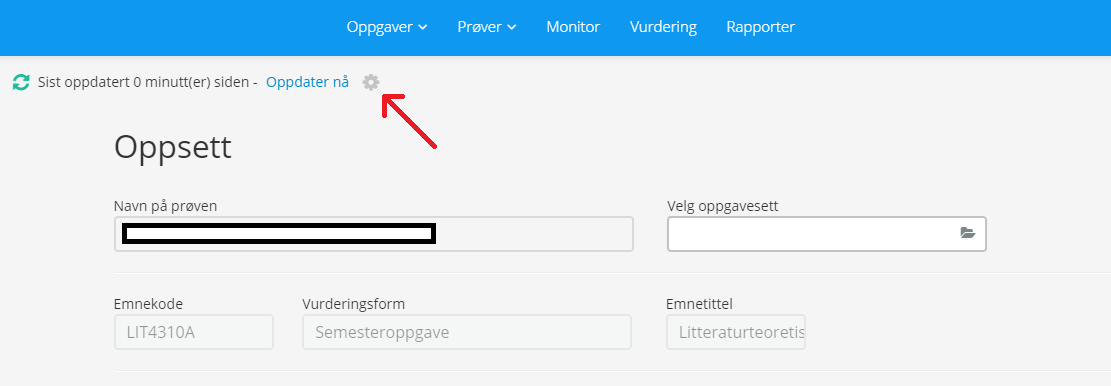
2. Velg Koble denne prøven fra FS og Lagre.
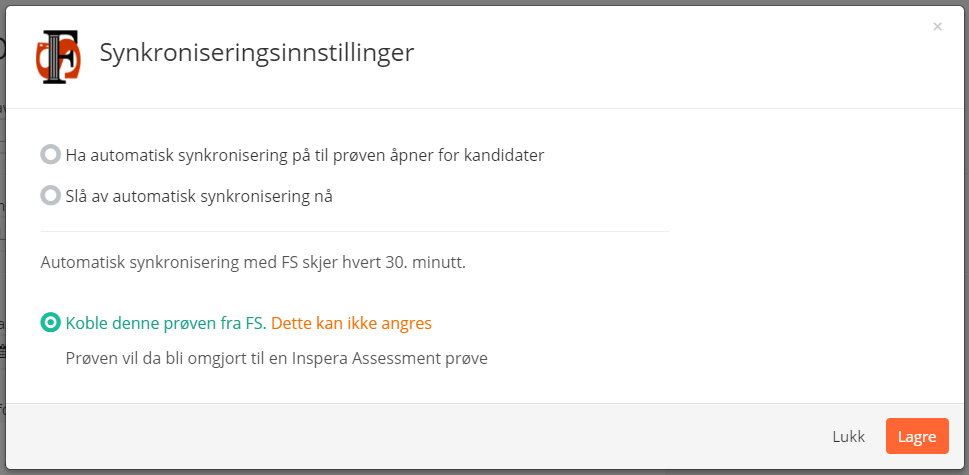
Endre sluttiden på en frakoblet prøve

Under prøvens sluttid har du et valg for å endre.
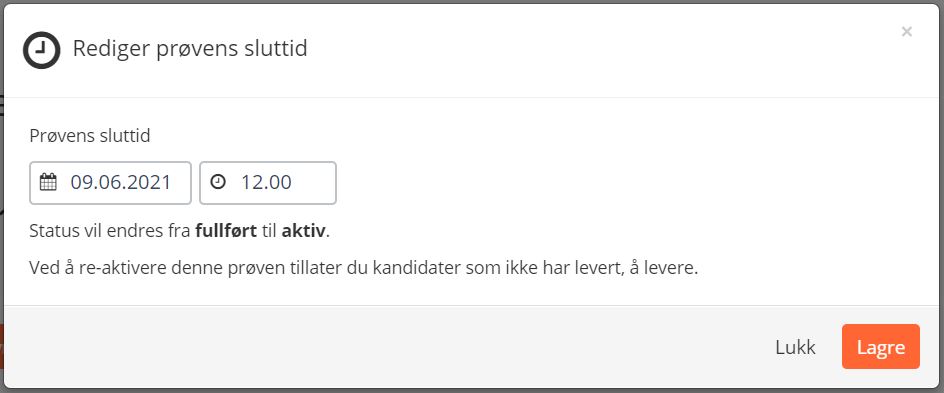
Sett ny sluttid og trykk Lagre. Dersom prøvetiden er utløpt vil status endres fra fullført til aktiv.
Legge til/endre ekstratid og individuell sluttid på en frakoblet prøve
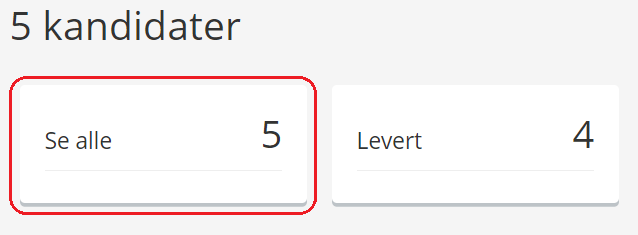
Gå til # kandidater og velg Se alle for å komme til Monitor.
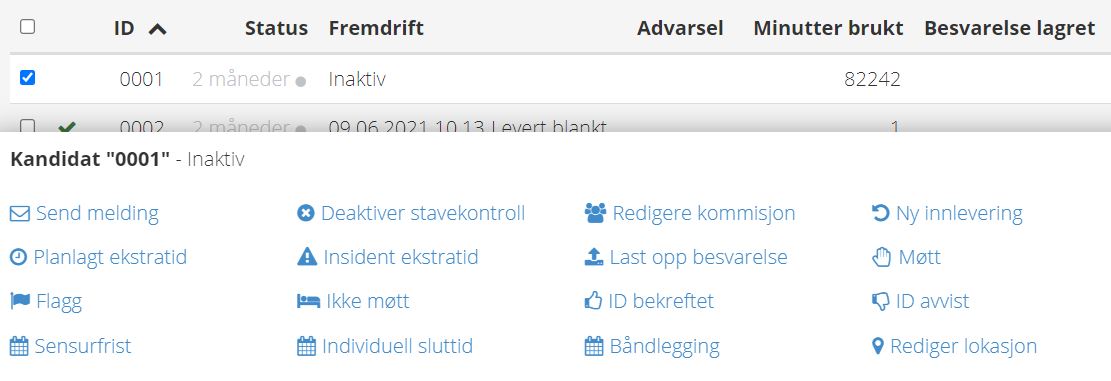
Individuell sluttid
Velg Individuell sluttid.
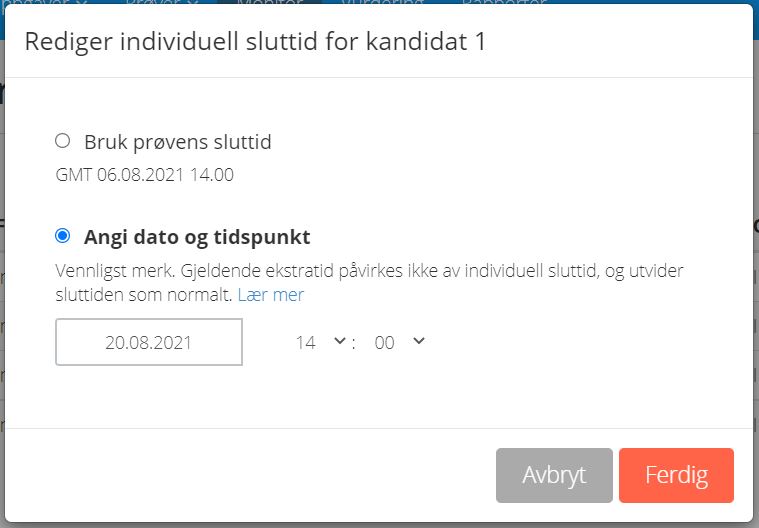
Angi individuell sluttid under Angi dato og tidspunkt, eller velg Bruk prøvens sluttid.
Du kan bruke kolonnen Individuell sluttid til å se kandidatenes individuelle sluttider. Kolonnen må legges til manuelt.
Ekstratid
Velg Planlagt ekstratid.
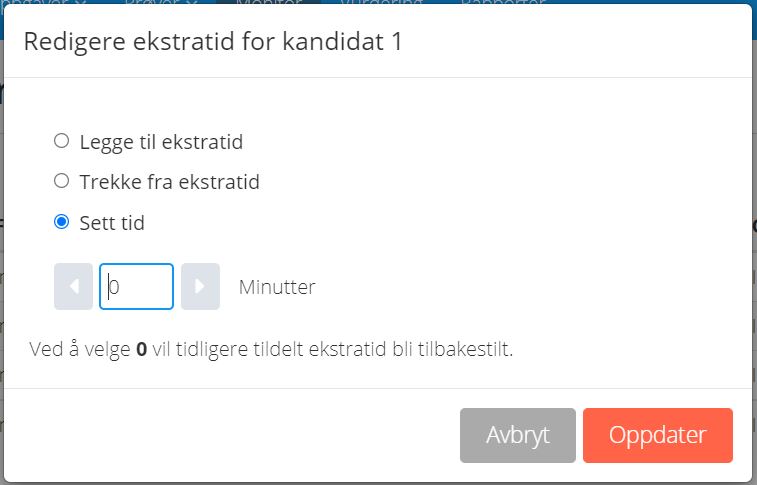
- Legge til ekstratid: Her kan du angi ekstratid som skal legges til på toppen av det kandidaten eventuelt allerede har fått.
- Trekke fra ekstratid: Hvis kandidaten har fått for mye ekstratid, kan du angi antall minutter som skal trekkes fra.
- Sett tid: Her kan du sette total planlagt ekstratid for kandidaten. Dersom kandidaten har ekstratid fra før, vil dette overskrives med tiden som settes her.
Du kan bruke kolonnen Ekstratid til å se kandidatenes planlagte ekstratid. Kolonnen må legges til manuelt.
Insident ekstratid
Du kan bruke kolonnen Insident ekstratid for å få oversikt over insident ekstratid. Kolonnen må legges til manuelt.
Legge til nye kommisjoner på en frakoblet prøve
1. Legg til sensor(ene) som bidragsyter(e) på prøven
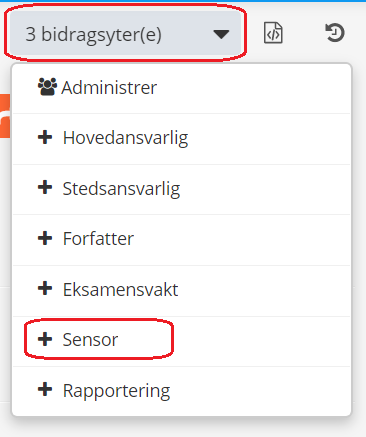
Velg bidragsyter(e) i toppmenyen på prøven og deretter + Sensor
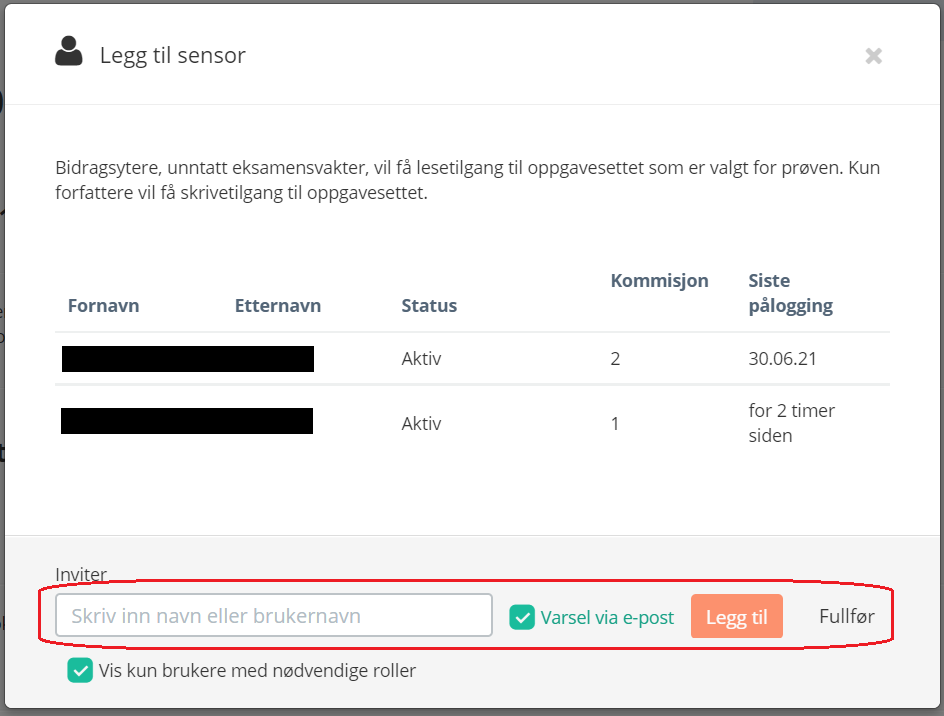
Søk opp sensor(ene), velg Legg til. Du kan også velge om sensor skal motta varsel via e-post. Velg Fullfør når alle sensorene er lagt til.
2. Opprett kommisjon og legg til sensorer
Gå til Kommisjoner og velg Redigere.
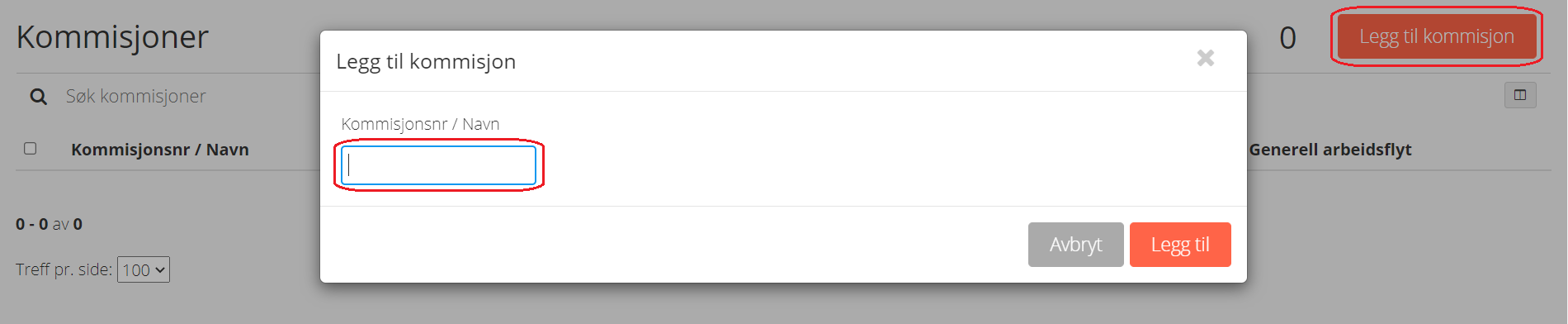
Velg Legg til kommisjon, skriv Kommisjonsnr/Navn og velg Legg til.
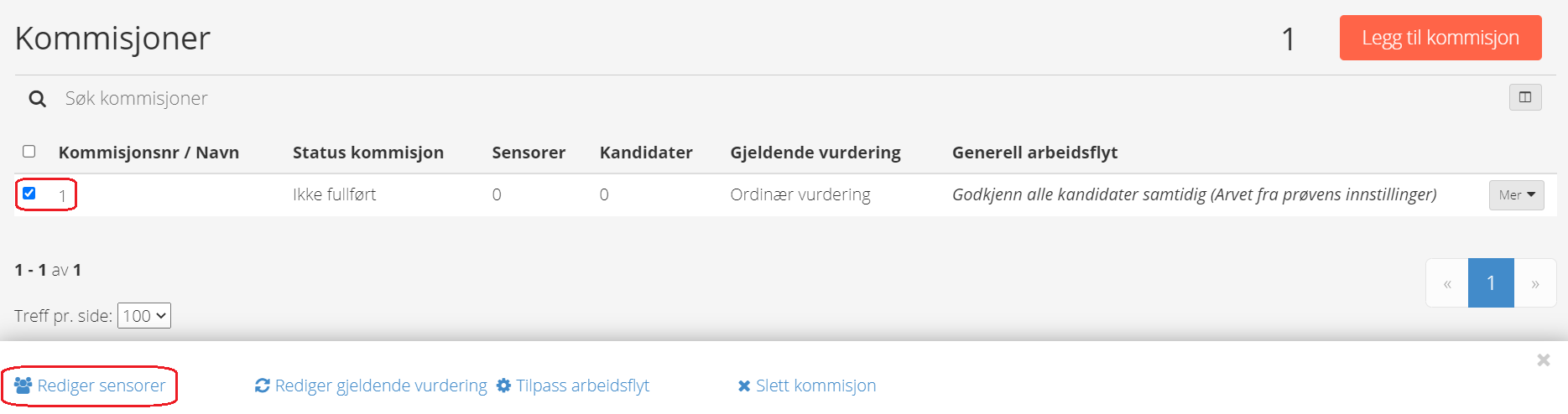
Marker kommisjonen og velg Rediger sensorer.
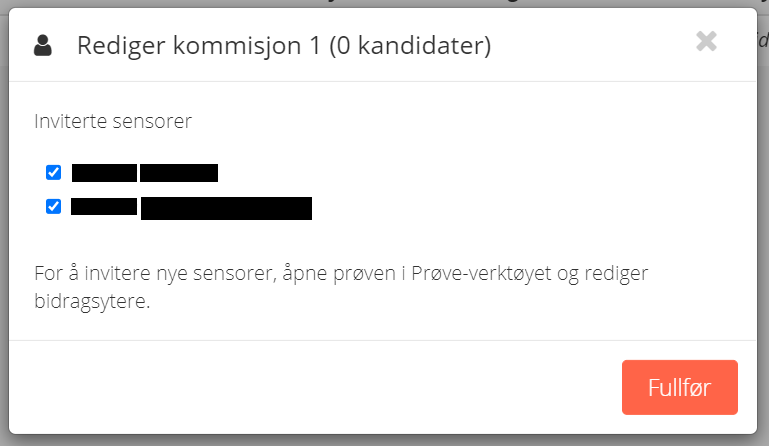
Marker sensorene som skal legges til og trykk Fullfør.
Du kan bruke samme fremgangsmåte for å endre eksisterende kommisjoner.
3. Legg til kandidater i kommisjonen
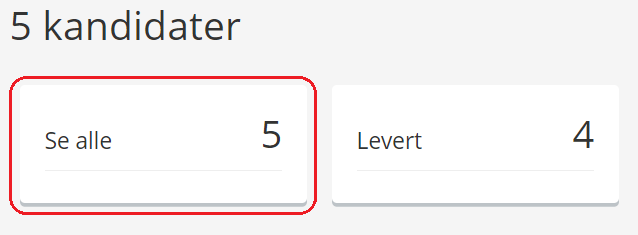
Gå til # kandidater og velg Se alle for å komme til Monitor.
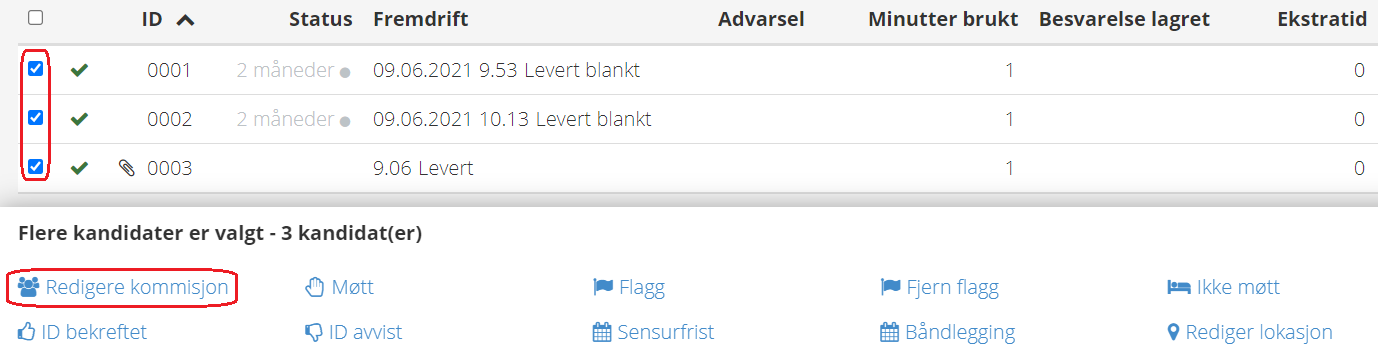
Marker kandidatene som skal legges i kommisjonen og velg Redigere kommisjon.
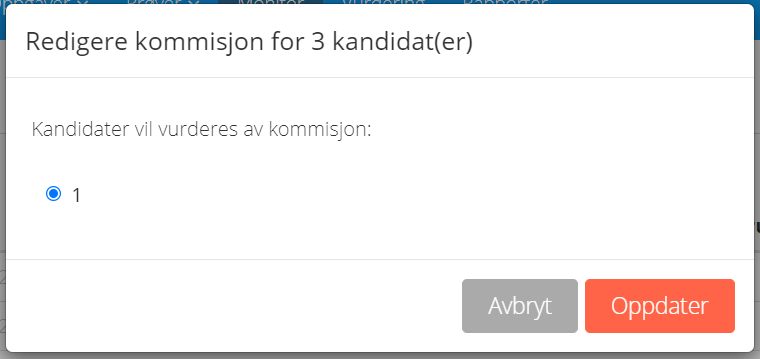
Marker kommisjonen og trykk Oppdater.
Du kan bruke kolonnen Kommisjon til å se hvilken kommisjon kandidatene ligger i. Kolonnen må legges til manuelt.
Tilbakeføre sensur
Du kan tilbakeføre sensur på samme måte som på vanlige prøver.
Klage og begrunnelse
Klage: Det er ikke mulig å gjennomføre klagesensur på en frakoblet prøve.
Begrunnelse: Inspera kan motta begrunnelseforespørsler fra og tilbakeføre begrunnelser til Studentweb/FS på prøver som er koblet fra FS. Dette fungerer på samme måte som på vanlige prøver.
Merk at følgende gjelder på gruppeeksamen: Når en student ber om begrunnelse i Studentweb blir det registrert i Inspera at gruppen har bedt om begrunnelse. Når en begrunnelse sendes i Inspera sendes den til hele gruppen. Det opprettes begrunnelsessaker i FS for alle kandidatene i gruppen og alle i gruppen får dermed begrunnelsen i Studentweb.
